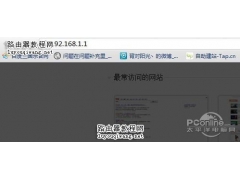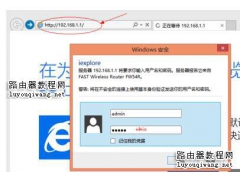1、路由器使用正常时不需要升级软件。 2、新的软件通常会对路由器进行优化,因此非特殊要求,不建议从新的软件回升到旧的软件。 3、请勿使用DD-WRT或OpenWRT。如果您的路由器为英文界面,请勿升级我司中文官网的软件。 注意:升级软件针对特定问题进行优化,更多问题请联系技术支持热线(400-8863-400)或在线客服。 登录路由器管理界面,点击 运行状态,记录路由器当前软件版本及硬件版本,如下图:  其中,TL-MR13U代表产品型号,v1代表硬件版本,130529代表当前软件版本。 注意:本例中以TL-MR13U为例,实际应用中请以实际使用的产品型号为准。 若无法登录到路由器界面,使用tplogin登录的,请点击参考: 若无法登录到路由器界面,使用192.168.1.1登录的,请点击参考: 进行升级操作之前,您可以对如下内容进行了解: 1、升级软件后路由器之前的配置可能会丢失。建议升级之前,在 系统工具 >> 备份和载入配置文件,点击 备份配置文件 按钮。升级完成后,在此界面点击 浏览 找到备份的配置文件并载入,之前配置即可还原。 2、从稳定性方面考虑,建议电脑使用网线连接路由器LAN口进行升级操作。不建议无线方式升级。 3、如果您的路由器硬件版本为其他版本,请下载硬件版本对应的软件进行升级。 1、根据产品型号搜索 在TP-LINK官网右上角搜索框中输入产品型号并回车,如下图。 注意:建议输入产品型号中TL-后面的内容。若不知道产品型号,查看方法请点击参考: 2、下载升级软件 搜索后点击下载,即可查看到对应的升级软件,如下图。请根据路由器界面的硬件版本下载对应的软件。  注意: 1、硬件版本是出厂即固定,无法改变。 2、软件版本中的连续6位数字130415说明是2013年4月15日的软件,比当前软件121128要新。如果路由器当前软件版本已是官方网站的最新软件,暂无需升级。 3、若您使用的产品型号包含多个硬件版本,请注意使用您路由器的硬件版本对应的软件。一般不同硬件版本的软件不可互升。 点击需要下载的软件,本例中下载V1.0_130705标准版。并点击立即下载图标 右击下载完成的升级软件,并解压到桌面,如下图所示:  注意:如果右击压缩包后没有解压的选项,说明电脑还没有安装解压软件,建议先下载解压软件并安装。 解压后会新生成一个文件夹,如下图。后面步骤中需要浏览到这个文件夹中的文件,因此请记住解压后文件夹的存放位置。本例中文件夹放在桌面。  登录路由器管理界面,点击 系统工具 >> 软件升级,点击 浏览 (部分浏览器显示为 选择文件),如下图。  浏览到电脑桌面升级软件解压之后的文件夹,文件夹双击打开之后,单击mr13uv1.bin的bin文件。此时看到窗口下面的文件名已自动显示为mr13uv1.bin,最后点击 打开 按钮。如下图。  接着自动回到软件升级界面,看到 文件 中已显示选择的bin文件。无需做任何修改,直接点击 升级 按钮,如下图。  提示框点击 确定,如下图。  升级过程中路由器不能断电,否则将导致路由器损坏。升级成功后路由器将自动重启。整个过程大概持续2-3分钟,请耐心等待。   若升级过程中出现错误提示,请点击参考: 升级完成并重启后,Web界面自动刷新并返回路由器界面,运行状态 中可以查看到当前软件版本为130705,说明已经升级成功。  若Web界面无法自动刷新,建议检查电脑的网络连接(本地连接或无线连接)已连接上,并尝试重新登录路由器界面。 至此,路由器软件升级完成,您可以继续使用路由器上网。 注意:若升级后配置文件丢失,升级完成后,须使用默认的管理地址(路由器背面标贴可以查看)登录路由器界面。在 系统工具 >> 备份和载入配置文件,点击 浏览 找到之前备份的配置文件并点击 载入配置文件,之前配置即可还原。如果您在升级之前没有备份配置文件,请重新设置路由器再使用。 本文由路由器网www.luyouqiwang.net站长编辑整理,转载请注明出处。 |